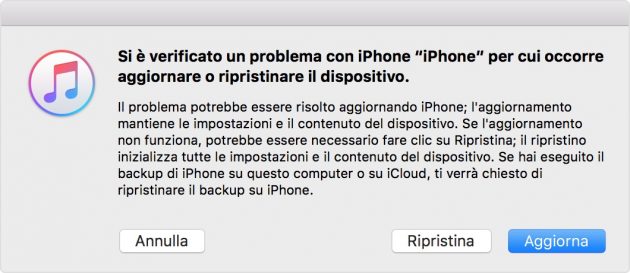La questione è nota e ne avevamo già parlato nei giorni scorsi: un particolare carattere di uno degli idiomi indiani manda in crash le applicazioni su iOS e può addirittura portare ad un blocco dell’iPhone. Purtroppo la notizia si è diffusa e con essa la diffusione di questo carattere tra social network e odierni buontemponi che, a loro volta, lo stanno ri-condividendo, consapevoli di poter creare anche un grave disagio agli utenti. Per fortuna, in attesa di un aggiornamento del firmware da parte di Apple ci sono vari rimedi che possono essere messi in atto per limitare il fenomeno.
Innanzitutto capiamo a che livello agisce il bug in questione, per comprenderne rimedi e soluzioni: la visualizzazione del carattere provoca dei problemi quando viene visualizzato in elementi del framework UIKit come TextField, Label e TextView.
Ciò può mandare in crash l’applicazione che tenta di renderizzare il carattere, come avviene ad esempio per Whatsapp, Telegram, social network, ecc. Tuttavia, purtroppo, qualora il carattere venisse visualizzato da una notifica è l’intera springboard (che gestisce l’intera visualizzazione dell’interfaccia) ad andare in crash. A quel punto iPhone si riavvia e continua a riavviarsi e va in BootLoop. Purtroppo in questo caso chi ha provato a riavviare forzatamente l’iPhone (cosa da non fare, come abbiamo già scritto) si è visto il telefono bloccato sulla mela, irrimediabilmente.
Vedremo qui di seguito come “vaccinarsi” ed essere immuni da questo problema e qualche consiglio utile per risolvere il problema.
Come evitare di incorrere in questo problema:
Per non incorrere in questo problema le strade sono due: installare l’ultima beta pubblica di iOS 11.3 (che non soffre di questo bug) o eliminare l’anteprima delle proprie notifiche, finché Apple non rilascerà un apposito aggiornamento.
Per installare una beta pubblica è necessario iscriversi al relativo programma di public beta di Apple a questo indirizzo: successivamente il sito indicherà tutti i semplici passi da compiere per installare il relativo certificato su iPhone e procedere poi all’aggiornamento. Chiaramente le raccomandazioni sono le solite che si fanno per qualunque beta, fatelo con consapevolezza, siate consapevoli che non è una versione stabile del sistema e fate sempre preventivamente un backup!
Se non volete complicarvi troppo la vita e preferite restare a versioni stabili di iOS in attesa che Apple fixi il problema potete temporaneamente disabilitare l’anteprima delle notifiche: basterà recarsi in Impostazioni -> Notifiche -> Mostra anteprime -> Mai.
Come risolvere i problemi di crash delle principali applicazioni di messaggistica:
Se il vostro iPhone non ha problemi ma non riuscite ad accedere più a Whatsapp, Telegram, Facebook Messenger, ecc… il consiglio può essere quello di accedere tramite un PC a Whatsapp Web, Telegram Web, ecc… ed eliminare la chat “incriminata”. Così il vostro telefono tornerà perfettamente operativo. C’è chi si è fatto scrivere da diversi contatti in modo di “mandare in fondo” la chat incriminata ed altre creative soluzioni. In generale, come detto ad inizio articolo, qualunque metodo in grado di non far visualizzare il carattere incriminato funzionerà in quanto è nella visualizzazione dello stesso, come detto, che avviene il crash, non basta la semplice ricezione del messaggio.
Come risolvere i problemi di crash di iPhone e di BootLoop:
Anche qui le strade da seguire sono due: il primo tentativo da fare riguarda i telefoni in BootLoop, ovvero il telefono che continua a riavviarsi.
- Accedete ad iCloud.com da pc o qualunque dispositivo
- Localizzate il dispositivo con Trova il mio iPhone ed imposta la modalità smarrito
- Inserite il numero del tuo telefono
- Riceverete così una chiamata, rispondete.
- L’iPhone si sbloccherà
- Cancellate le notifiche
- Disabilitate l’anteprima (vedete sopra)
Provate qualche volta, qualora non funzionasse al primo tentativo.
Qualora, invece, l’iPhone è bloccato sul simbolo della mela, non da segni di vita, è irrimediabilmente bloccato e non risponde in alcun modo c’è un’ultima, estrema, soluzione. Quella del ripristino da iTunes dal PC in modalità di recupero.
Accertatevi che iTunes sia aggiornato all’ultima versione disponibile e poi seguite la seguente guida, in base al dispositivo che possedete.
Qui la guida per iPhone X e iPhone 8 e 8 Plus, qui la guida per iPhone 7 e 7 Plus e qui, invece, per gli altri dispositivi iOS.
C’è anche un’altra strada, che meriterebbe un tentativo: se il vostro terminale è in bootloop e non in crash completo una volta avviata la modalità di recupero, davanti alla seguente schermata, potrete anche provare ad aggiornare alla beta pubblica di iOS 11.3 (provando a forzare l’aggiornamento potreste evitare di perdere i vostri dati qualora non abbiate un backup).
Su Mac tenendo premuto il tasto Alt (su Windows, Shift) potrete ripristinare e/o aggiornare alla beta (se cliccherete “semplicemente”, invece, sui relativi pulsanti iTunes automaticamente vi installerà l’ultima versione stabile di iOS, ad oggi iOS 11.2.5
Tenendo premuto Alt dovrete selezionare sul vostro Mac il firmware di iOS 11.3 beta pubblica (che dovrete scaricare online, facendo attenzione a scaricare la versione giusta per il vostro iPhone) e procedere.
Ricapitolando, quindi:
- se premerete su “Ripristina” avrete iOS 11.2.5 a fine del ripristino
- se tenete premuto “Alt” e avete a disposizione il firmware beta di iOS 11.3 provate a premere aggiorna (non abbiamo avuto modo di provare questa procedura, ma merita un tentativo che potrebbe non farvi perdere i vostri dati)
- se tenete premuto “Alt” e avete a disposizione il firmware beta di iOS 11.3 e premete su “ripristina” a termine della procedura avrete il vostro terminale nuovamente funzionante e “immune” al problema.